

Windows 95: Start (Start-Knopf drücken oder auf "Start" unten links klicken) - Programme - Zubehör - DFÜ-Netzwerk
Windows 98: Start - Programme - Zubehör - Kommunikation - DFÜ-Netzwerk
| Neue DFÜ-Verbindung einstellen: Anleitung am Beispiel von sunrise freesurf | www.tiptom.ch/gratis/ |
Die notwendigen Daten zur Einwahl sind mit den "anonymen" Gratis-Providern:
| Providername | Einwahlnummer | Benutzername | Kennwort | SMTP-Server |
| sunrise | (Eigene Vorwahl)+555.00.65 oder 0840-555-555 |
sunrise | freesurf | smtp.freesurf.ch |
| Infomaniak | 0840-560-999 | infomaniak | infomaniak | mail.infomaniak.ch |
| Init Seven | 0840-777-700 (oder 0840-777-733 oder 0840-777-742 oder 044-580-77-77) |
init | seven | smtp.init7.net |
| internex | 0840-321-333 | internex | surf | smtp.nexlink.net |
| Orange | 0840-780-111 | orange | internet | smtp.orangemail.ch |
| swix | 0840 555 072 oder (Eigene Vorwahl)+555.00.72 | swix | love | smtp.swix.ch |
| 1. Doppelklick auf "Arbeitsplatz": | 2. Doppelklick auf "DFÜ-Netzwerk:" | |
 |
 |
|
| Alternativ können Sie das Fenster "DFÜ-Netzwerk" auch wie folgt öffnen: Windows 95: Start (Start-Knopf drücken oder auf "Start" unten links klicken) - Programme - Zubehör - DFÜ-Netzwerk Windows 98: Start - Programme - Zubehör - Kommunikation - DFÜ-Netzwerk |
||
(Falls das Symbol "DFÜ-Netzwerk" nicht vorhanden ist, müssen Sie zuerst die Internet-Komponenten von Windows nachinstallieren. Dies ist beschrieben auf der Seite "Internet-Komponenten installieren").
| 3. Doppelklick auf "Neue Verbindung erstellen" |
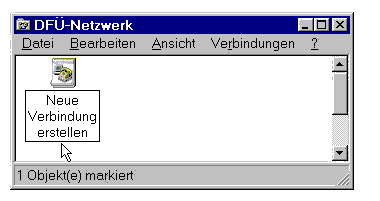 |
| 4. Es erscheint folgendes Fenster: |
 |
| 5. Schreiben Sie ins obere Feld den Verbindungsnamen "sunrise", und wählen Sie im unteren Feld/Menü das Modem aus: (Natürlich muss der Modemname Ihrem Modem entsprechen, oder eventuell heisst es einfach Standardmodem.) Klicken Sie dann auf "Weiter": |
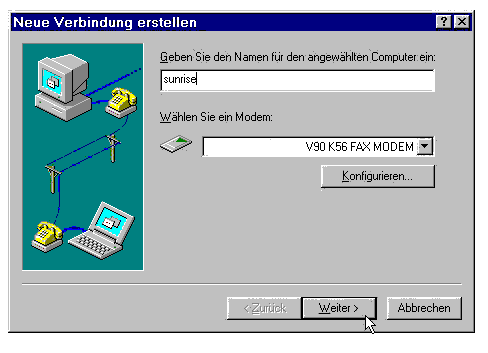 |
| 6. Lassen Sie das Feld "Ortskennzahl" leer. Schreiben Sie ins Feld "Rufnummer"
die eigene Vorwahl und dann 5550065. Wählen Sie im Menu "Landeskennzahl" die Schweiz(41). - Klicken Sie dann auf "Weiter": |
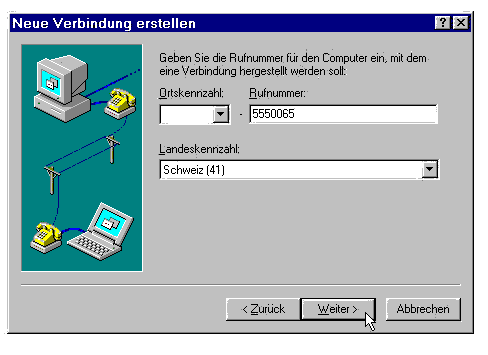 |
Hinweise zur Einwahlnummer:
|
| 7. Klicken Sie auf "Fertig stellen": |
 |
|
Klicken Sie mit der rechten Maustaste auf die Verbindung "sunrise
freesurf" und wählen Sie im nun erscheinenden Pop-up-Menü den Punkt "Eigenschaften". |
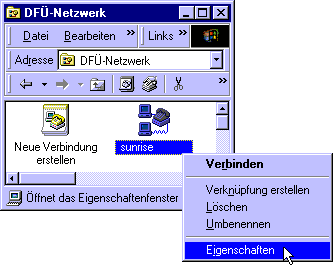 |
| Klicken Sie auf die Registerkarte
"Servertypen" und entfernen Sie alle Häckchen ausser
"Softwarekomprimierung aktivieren" und
"TCP/IP". (Wenn "Am Netzwerk anmelden" angekreuzt ist, verlangsamt das die Einwähl-Prozedur!) Klicken Sie dann auf den Knopf "TCP/IP-Einstellungen". |

|
| Es müssen folgende Optionen aktiviert
sein: Vom Server zugewiesene IP-Adresse Vom Server zugewiesene Namensserveradressen IP-Header-Komprimierung Standard-Gateaway im Remote-Netzwerk verwenden Klicken Sie auf OK, und im nächsten Fenster nochmals auf OK. |
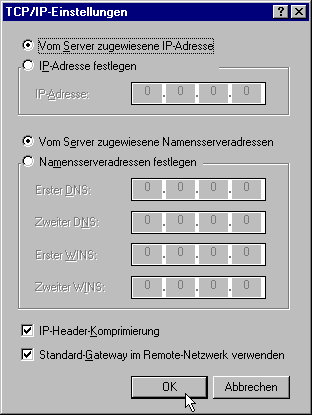 |
Nun ist der Computer bereit für die Internet-Verbindung.
Falls Sie wollen, können Sie versuchen, den Computer noch so einzustellen, dass jedesmal, wenn ein Programm (z.B. der Browser) einen Internet-Zugang machen will, dies automatisch über sunrise geschieht.
Alternativ dazu können Sie jedesmal, wenn Sie einen Internet-Zugang wollen, diesen quasi von Hand herstellen. Das habe ich weiter unten beschrieben.
| 1. Doppelklick auf "Arbeitsplatz" | 2. Doppelklick auf "Systemsteuerung" | |
 |
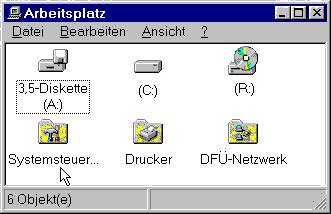 |
|
| Alternativ: Start -> Einstellungen -> Systemsteuerung | ||
| Doppelklick auf Internet.(Win95) bzw Internetoptionen (Win98) (Falls vorhanden, sonst ist diese Variante nicht möglich und Sie müssen die Internet-Verbindung immer "von Hand" herstellen.) |
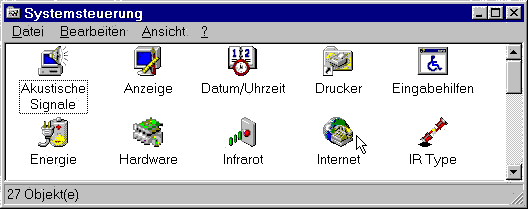 |
Kreuzen Sie das Feld "Automatischen Verbindungsaufbau aktivieren" an.
Im Menü-Feld "Wählen Sie die DFÜ-Verbindung für den Internet-Zugang aus": sunrise auswählen bzw stehen lassen.
"OK" klicken.
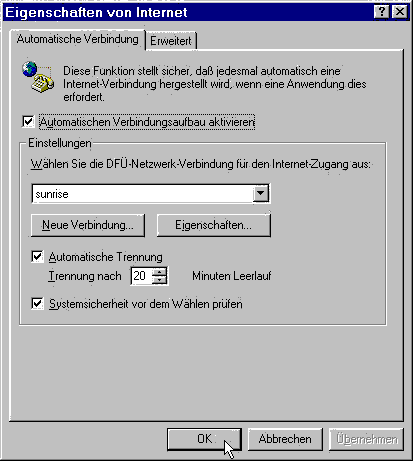
Klicken Sie oben auf die Registerkarte "Verbindungen".
Wählen Sie im Fenster "DFÜ-Einstellungen" sunrise freesurf aus.
Klicken Sie auf "Als Standard".
Kreuzen Sie die Option an "Nur wählen, wenn keine Netzwerkverbindung besteht".
"OK" klicken.

Von jetzt an wird jedesmal, wenn ein Programm Internet-Anschluss fordert, die Verbindung mit sunrise hergestellt. Eventuell erfolgt jedesmal eine Abfrage des Benutzernamens (sunrise) und des Kennwortes (freesurf), was man aber unterdrücken kann, indem man beim ersten Mal einwählen ankreuzt "Kennwort speichern". (Das geht leider nicht immer.)
| 1. Doppelklick auf "Arbeitsplatz": | 2. Doppelklick auf "DFÜ-Netzwerk:" | |
 |
 |
|
| Alternativ können Sie das Fenster "DFÜ-Netzwerk" auch wie folgt öffnen: Start (Start-Knopf drücken oder auf "Start" unten links klicken) - Programme - Zubehör - (Kommunikation) - DFÜ-Netzwerk |
||
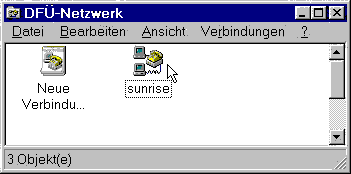
Tippen Sie den Benutzernamen ein: sunrise
Tippen Sie das Kennwort ein: freesurf. (Es werden nur Sternchen angezeigt)
Kreuzen Sie (wenn möglich) das Feldchen "Kennwort speichern" an.
Klicken Sie auf "Verbinden":
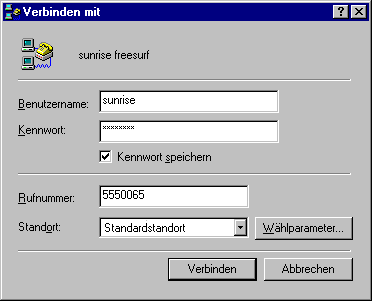
... beziehungsweise im Browser, wenn dieser gleichzeitig als E-Mail-Programm dient
(Hinweis: weitere Angaben dazu und die SMTP-Server-Namen von anderen
Gratis-Providern finden Sie auf meiner Seite "Mailoptionen
einstellen".)
Netscape 2 und 3: Optionen - Mail- und News-Voreinstellungen - Server
Netscape ab 4.5: Bearbeiten - Voreinstellungen - Mail und Diskussionsforen - Mail-Server
Outlook Express 5.0: Extras - Konten... - Hinzufügen - E-Mail...
Server für ausgehende Mail (SMTP): notwendig
In jedem Fall lohnt es sich, den Server für ausgehende Mail einzustellen:
Wenn Sie den Provider sunrise brauchen, stellen Sie diesen wie folgt ein
Server für ausgehende Mail (SMTP): smtp.freesurf.ch
Der Server für eingehende Mail (POP3) ist nur brauchbar mit POP3-fähigen E-Mail-Diensten.
Dies funktioniert nur mit E-Mail-Adressen, die POP3-Abruf zulassen.
Wichtig: Die Einstellung des POP3-Servers muss entsprechend der benutzten E-Mail-Adresse erfolgen, also nicht unbedingt so, wie es der Provider sagt!
Wenn Sie z.B. mit sunrise freesurf ins Netz gehen, aber nur die GMX-Adresse brauchen, dann müssen Sie als POP3-Server pop.gmx.net eingeben, und nicht etwa pop.freesurf.ch, wie sunrise schreibt!
Hier einige Beispiele, was Sie betreffend den POP3-Abruf für Einstellungen machen müssen:
Falls Sie eine @freesurf.ch-Adressse haben:
Server für eingehende Mail (POP3): pop.freesurf.ch
Benutzername (für POP3): Ihre Mailadresse inkl. @freesurf.ch, also z.B. hmuster@freesurf.ch
Falls Sie eine@gmx.net, @gmx.ch, @gmx.de-Adresse haben:
Server für eingehende Mail (POP3): pop.gmx.net
Benutzername (für POP3): sog. Kennung (das ist eine Nummer), z.B. 760134
Falls Sie eine andere POP3-fähige E-Mail-Adresse haben:
Einstellungen gemäss den Angaben Ihres E-Mail-Dienstes.
Optionen für die "Identität":
Netscape 2 und 3: Optionen - Mail- und News-Voreinstellungen - Identität
Netscape ab 4.5: Bearbeiten - Voreinstellungen - Mail und Diskussionsforen - Identität
(In Outlook Express 5.0 wird die Identität erfasst, wenn man das Konto einrichtet. Man kann sie nachträglich ändern unter: Extras - Konten... - das betreffende Konto anklicken - Eigenschaften).
Die zwei Felder Name und E-Mail-Adresse müssen ausgefüllt sein, damit beim Senden von Mails direkt aus dem Browser bzw aus dem E-Mail-Programm die Absender-Angaben automatisch ausgefüllt werden.
Nur so kann man auf einen "Mail To:" Link auf einer Webseite klicken, um ein Mail an den Webmaster zu schicken. (Sonst muss man sich die Adresse
abschreiben.) Und nur so muss der Empfänger z.B. nur auf "Rückantwort" bzw "Reply to" klicken, um Ihnen eine Antwort zu schreiben. - Nur Anfänger schreiben im Text des Mails Dinge wie "Bitte antworten Sie mir. Meine E-Mail-Adresse lautet hmuster@hotmail.com" Das ist mühsam für den Empfänger, denn zum Antworten muss er in dem Fall die Adresse abschreiben und im Fenster "Neue Mail" wieder ins Feld "An:" eintippen.
Feld Name: Geben Sie Ihren Vornamen und Namen ein, z.B. Hans Muster
Feld E-Mail-Adresse: Geben Sie Ihre vollständige E-Mail-Adresse ein, z.B. hmuster@gmx.net
(Macintosh-Benutzer: Falls Sie nichts in diese Felder schreiben können, liegt es daran, dass das
Kästchen "Internet-Konfiguration verwenden" angekreuzt ist.
Klicken Sie darauf, damit es nicht mehr angekreuzt ist, und dann können Sie die Felder ausfüllen).
Die Felder "Rückantwortadresse" und "Firma" können Sie leer lassen.
Klicken Sie dann auf "OK".
Alle Angaben ohne Gewähr.
![]() ->Zum Seitenanfang (nach oben).<-
->Zum Seitenanfang (nach oben).<-
| www.tiptom.ch/gratis - Thomas Lüthis Infos zum Thema "Gratis-Internet": | |
| Allgemeines: | Vergleiche, Zusammenstellungen, Tabellen: |
| Internet-Zugang einrichten | E-Mail: |
|
Detaillierte Informationen zu den einzelnen Providern:
Providerliste BlueWin, diAx dplanet, Comzone (profiTEL), Econophone, everyday.com, green.ch (agri.ch), Infomaniak, Init Seven (neu), Internex, MHS, One.Tel, Orange, Primus, SmartPhone, sunrise freesurf, sunrise "Flatrate", SurfEU, SwissOnline, swix, Ticino.com, VTX DataComm (Tiscalinet), VTX "Flatrate", WorldOnline |
|